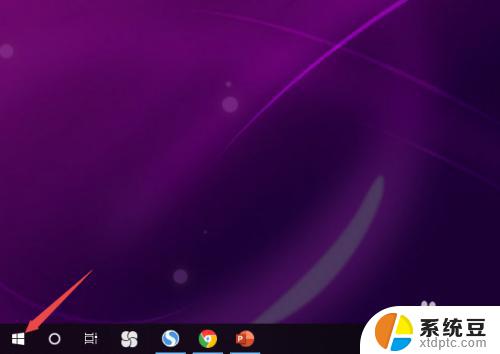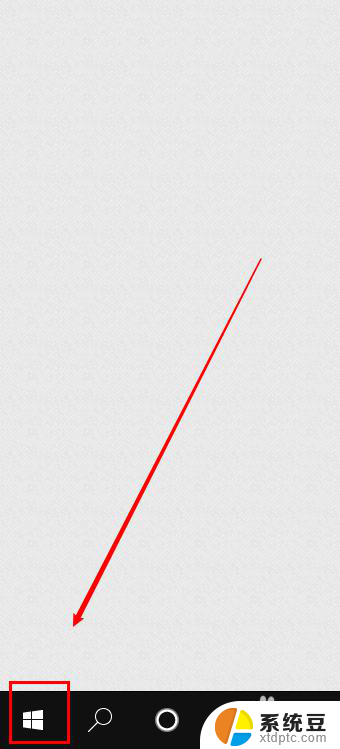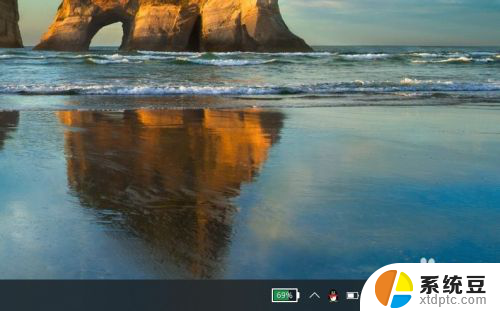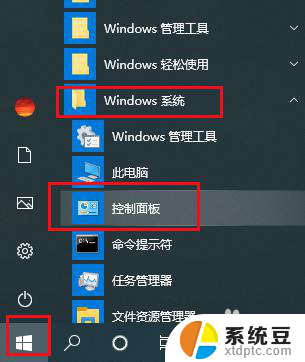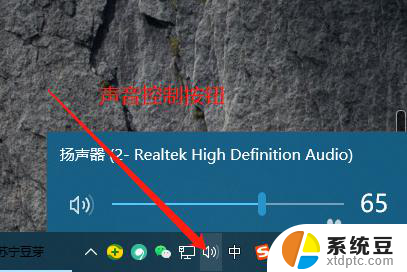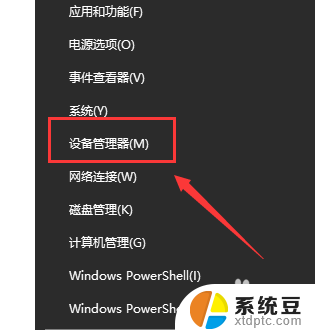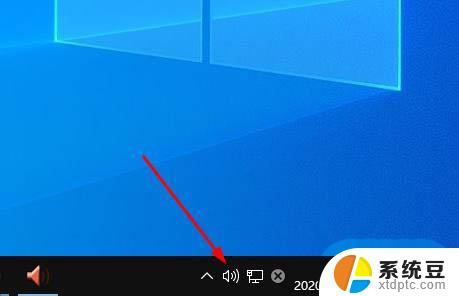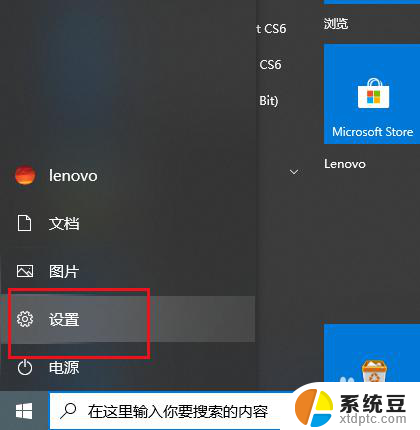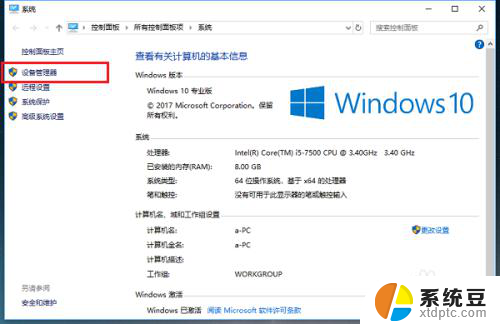win10按键声音 win10按键盘有声音如何解决
win10按键声音,在日常使用电脑时,你是否曾经遇到过按键声音过大的问题?尤其是在使用Windows 10操作系统时,有些用户反映按键盘时会发出嘈杂的声音,给自己和周围的人带来困扰,如何解决Win10按键盘有声音的问题呢?在本文中我们将探讨几种可能的解决方案,帮助你解决这一问题,提升使用电脑的舒适度和效率。
操作方法:
1.方法一:
1.快捷键“win+r”打开【运行】,在搜索框输入“control”后回车或者点击【确定】
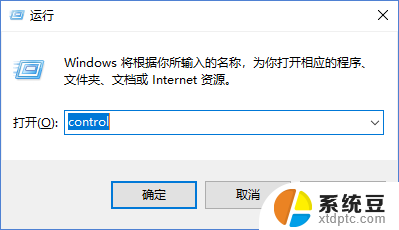
2.在打开的【控制面板】主页点击【轻松使用】图标(当然也可以通过右上角的搜索框快速寻找)
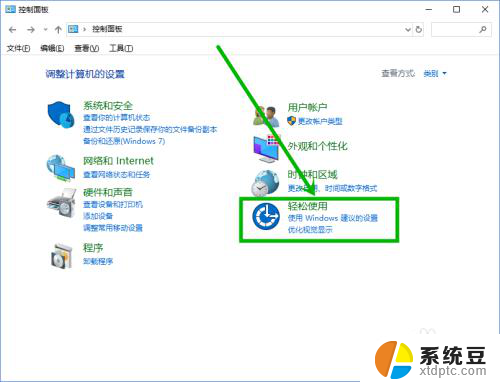
3.在打开的界面点击【更改键盘的工作方式】选项
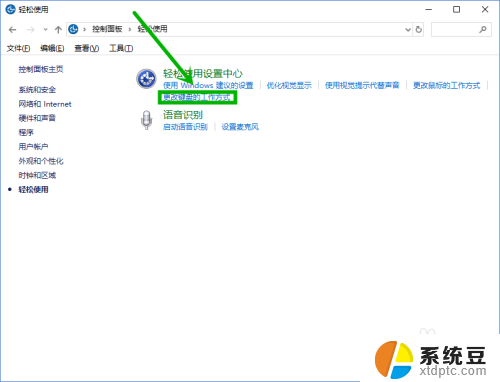
4.在打开的设置界面将【设置筛选键】前面的复选框取消选中状态,然后点击【确定】退出就行了

5.方法二:
1.右击搜狗输入法悬浮栏的图标,然后选择【属性设置】选项
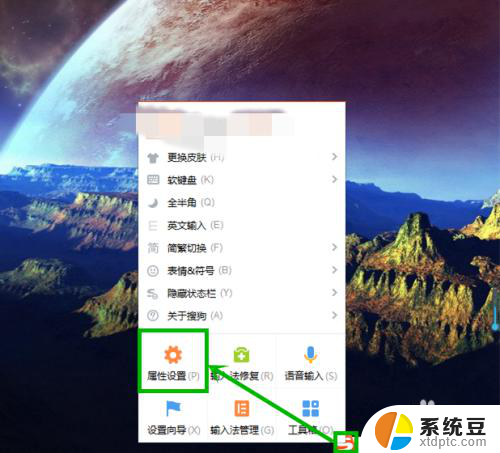
6.2.在打开的属性设置界面左侧选择【外观】选项卡,然后在右侧的【皮肤设置】组将关于机械音的选项都取消选中状态(我这里是纯净安装)。这样就取消了键盘音
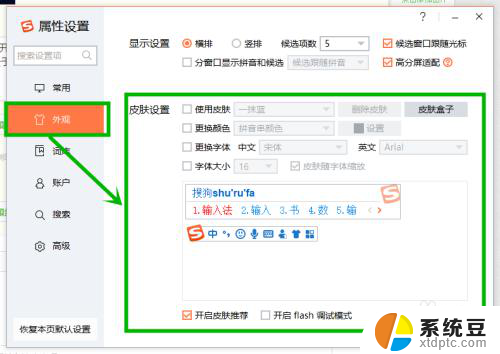
以上为win10按键声音的全部内容,如果您碰到同样的情况,请参照小编的方法进行处理,希望对您有所帮助。